كيفية قراءة الإشعارات بالصوت على أندرويد وiOS: دليلك المفصل
تتراكم الإشعارات على هواتفنا الذكية بشكل مستمر. وقد يكون من الصعب مواكبة هذا التدفق المستمر من التنبيهات، خاصة إذا كنت مشغولاً أو تقود السيارة. هنا يأتي دور ميزة قراءة الإشعارات بالصوت، والتي توفر حلاً عمليًا وآمناً للبقاء على اطلاع دائم دون الحاجة للنظر إلى شاشة هاتفك. في هذا المقال، سنستعرض طرقًا مختلفة لقراءة الإشعارات بالصوت على كل من أجهزة أندرويد وiOS، بدءًا من الميزات المدمجة في النظام وصولاً إلى تطبيقات الطرف الثالث والحلول الأخرى.
أهمية قراءة الإشعارات بالصوت:
- زيادة الإنتاجية: تتيح لك هذه الميزة البقاء على اطلاع دون مقاطعة عملك أو نشاطك الحالي.
- سهولة الوصول: تعد هذه الميزة مفيدة للأشخاص الذين يعانون من صعوبات في الرؤية أو الذين يفضلون الاستماع بدلاً من القراءة.
- الأمان أثناء القيادة: يمكنك سماع الإشعارات الهامة دون الحاجة لتحويل انتباهك عن الطريق.
- الراحة والمرونة: يمكنك تخصيص الإعدادات لتحديد التطبيقات التي تريد سماع إشعاراتها وتغيير صوت القراءة.
الطرق المدمجة في نظام التشغيل:
استخدام مساعد جوجل (Google Assistant) لنطق إشعارات الهاتف:
يُعد مساعد جوجل أداة قوية يمكنها القيام بالعديد من المهام، بما في ذلك قراءة الإشعارات الواردة إلى هاتفك بصوت عالٍ. إليك كيفية تفعيل هذه الميزة المتواجدة بإسم “Spoken notifications” وكيفية استخدامها:
كيفية تفعيل قراءة الإشعارات بواسطة مساعد جوجل:
- افتح تطبيق Google: تأكد من أنك قمت بتسجيل الدخول إلى حسابك في Google.
- اضغط على صورة ملفك الشخصي: ستجدها في الزاوية العلوية اليمنى من التطبيق.
- اختر “الإعدادات”: ثم انتقل إلى “مساعد Google”.
- اضغط على “الأجهزة”: ثم اختر هاتفك إن كان مدعوماً أو سماعة رأس من القائمة.
- فعل “الإشعارات”: ثم فعل الإشعارات المنطوقة “Spoken notifications” .
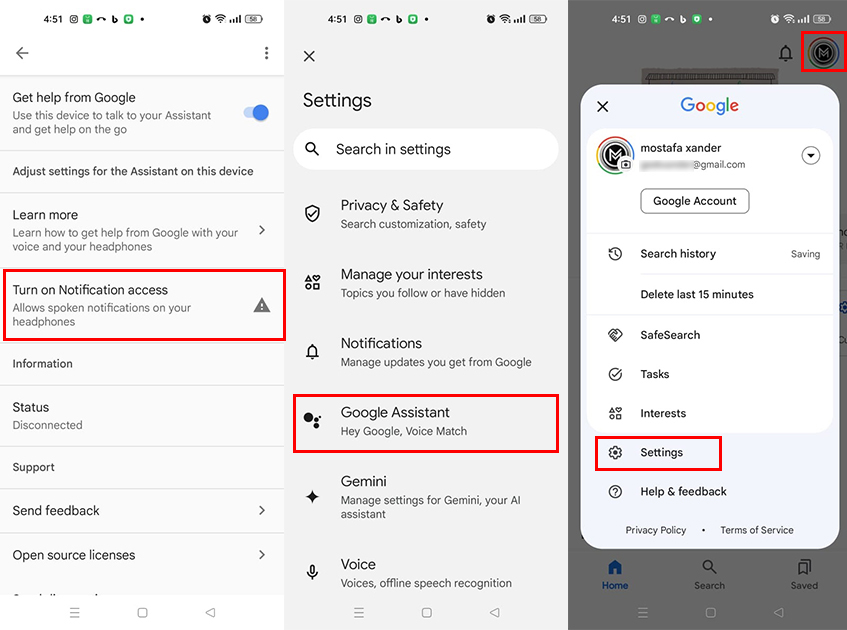
كيفية استخدام مساعد جوجل لقراءة الإشعارات:
- عند وصول إشعار جديد، سيقوم مساعد جوجل بقراءته بصوت عالٍ.
- يمكنك تخصيص الإعدادات لتحديد التطبيقات التي تريد سماع إشعاراتها.
- يمكنك أيضًا ضبط مستوى الصوت وسرعة القراءة.
- لإيقاف قراءة الإشعارات مؤقتًا، قل “توقف” أو “إيقاف”.
نصائح إضافية:
- تأكد من أن صوت هاتفك مرتفع بما يكفي لسماع الإشعارات بوضوح.
- إذا كنت تستخدم سماعات رأس، فتأكد من توصيلها بشكل صحيح وأن مستوى الصوت مناسب.
- يمكنك أيضًا استخدام الأوامر الصوتية للتحكم في مساعد جوجل، مثل “اقرأ إشعاراتي” أو “ما هي إشعاراتي الأخيرة؟”.
كيفية جعل Siri تقرأ الإشعارات والمكالمات بالصوت
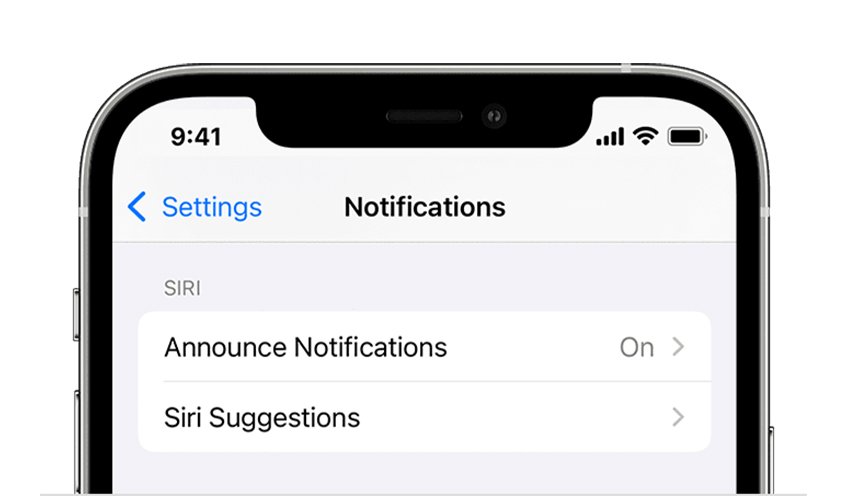
تقدم Siri، المساعد الصوتي الذكي من Apple، ميزة قراءة قراءة الإشعارات بالصوت وإعلان المكالمات الواردة، مما يوفر لك طريقة مريحة للبقاء على اطلاع دون الحاجة للنظر إلى شاشة هاتفك.
كيفية تفعيل قراءة الإشعارات وإعلان المكالمات بواسطة Siri:
- افتح تطبيق “الإعدادات”: على جهاز iPhone أو iPad الخاص بك.
- اضغط على “Siri والبحث”:
- فعل “الإعلان عن المكالمات”: اختر ما إذا كنت تريد أن تعلن Siri عن جميع المكالمات، أو المكالمات فقط عند استخدام سماعات الرأس أو CarPlay، أو عدم الإعلان عن المكالمات على الإطلاق.
- فعل “الإعلان عن الإشعارات”: شغّل “إعلان الإشعارات”، ثم حدد التطبيقات التي تريد أن تعلن Siri عن إشعاراتها.
كيفية استخدام Siri لقراءة الإشعارات وإعلان المكالمات:
- قراءة الإشعارات: عند وصول إشعار من تطبيق قمت بتحديده، ستقرأ Siri اسم التطبيق ومحتوى الإشعار بصوت عالٍ.
- إعلان المكالمات: عندما تتلقى مكالمة واردة، ستعلن Siri عن اسم المتصل (إذا كان محفوظًا في جهات الاتصال الخاصة بك) أو رقم الهاتف. يمكنك الرد على المكالمة بقول “رد” أو رفضها بقول “رفض”.
نصائح إضافية:
- يمكنك تخصيص صوت Siri وسرعة القراءة من خلال إعدادات “Siri والبحث”.
- إذا كنت تواجه مشكلة في سماع Siri بوضوح، فتأكد من أن مستوى صوت جهازك مرتفع بما يكفي وأن الميكروفون غير مغطى.
مصدر: Announce notifications آبل.
ميزة TalkBack في أندرويد
TalkBack هي خدمة مدمجة في نظام أندرويد، مصممة خصيصاً لمساعدة الأشخاص الذين يعانون من ضعف البصر أو صعوبات في القراءة. تقوم هذه الخدمة بقراءة كل ما يظهر على الشاشة بصوت عالٍ، بما في ذلك النصوص والأزرار والإشعارات.
كيفية تفعيل TalkBack:
- انتقل إلى “الإعدادات”.
- اختر “إمكانية الوصول” (قد تجدها تحت مسمى “الوصول السهل” أو “سهولة الاستخدام” في بعض الأجهزة).
- قم بتفعيل “TalkBack”.
كيفية استخدام TalkBack لقراءة الإشعارات:
- بمجرد تفعيل TalkBack، سيتم تشغيلها تلقائيًا عند وصول إشعار جديد.
- سيقرأ TalkBack اسم التطبيق الذي أرسل الإشعار، متبوعًا بمحتوى الإشعار نفسه.
- يمكنك التنقل بين الإشعارات باستخدام إيماءات اللمس المخصصة لـ TalkBack (مثل التمرير السريع لليمين أو اليسار).
- يمكنك أيضًا ضبط إعدادات TalkBack لتخصيص صوت القراءة وسرعته ومستوى الصوت.
الإيجابيات:
- مدمجة في النظام، لا حاجة لتثبيت تطبيقات إضافية.
- سهلة التفعيل والاستخدام.
- توفر إمكانية الوصول الشامل لمحتوى الشاشة، وليس فقط الإشعارات.
السلبيات:
- قد تكون مزعجة لبعض المستخدمين الذين لا يحتاجون إلى قراءة كل ما يظهر على الشاشة.
- قد تتطلب بعض الوقت للتعود على إيماءات اللمس المخصصة لـ TalkBack.
خاصية VoiceOver في iOS
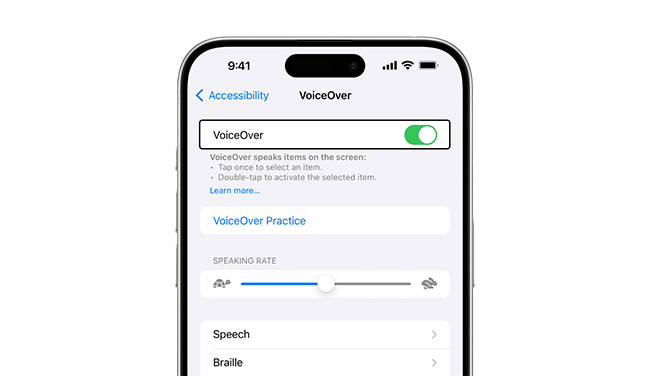
VoiceOver هي خدمة مشابهة لـ TalkBack، ولكنها مدمجة في نظام iOS لأجهزة آيفون وآيباد. تقوم VoiceOver أيضًا بقراءة محتوى الشاشة بصوت عالٍ، بما في ذلك الإشعارات.
كيفية تفعيل VoiceOver:
- انتقل إلى “الإعدادات”.
- اختر “إمكانية الوصول”.
- قم بتفعيل “VoiceOver“.
كيفية استخدام VoiceOver لقراءة الإشعارات:
- عند وصول إشعار جديد، سيقرأ VoiceOver اسم التطبيق ومحتوى الإشعار.
- يمكنك التنقل بين الإشعارات باستخدام إيماءات اللمس المخصصة لـ VoiceOver (مثل النقر المزدوج للتفعيل والتمرير بثلاثة أصابع للتنقل).
- تقدم VoiceOver خيارات تخصيص أكثر من TalkBack، مثل تغيير صوت القراءة وسرعته ونبرة الصوت.
الإيجابيات:
- مدمجة في النظام، سهلة التفعيل.
- توفر خيارات تخصيص واسعة.
- توفر إمكانية الوصول الشامل لمحتوى الشاشة.
السلبيات:
- قد تكون مزعجة لبعض المستخدمين الذين لا يحتاجون إلى قراءة كل ما يظهر على الشاشة.
- قد تتطلب بعض الوقت للتعود على إيماءات اللمس المخصصة لـ VoiceOver.
ملاحظة: كل من TalkBack وVoiceOver يقدمان دروسًا تعليمية وتدريبية لمساعدة المستخدمين على تعلم كيفية استخدام هذه الخدمات بفعالية.
الاستماع إلى الإشعارات بالصوت عبر ربط الهاتف بالساعة الذكية أو سماعات البلوتوث:
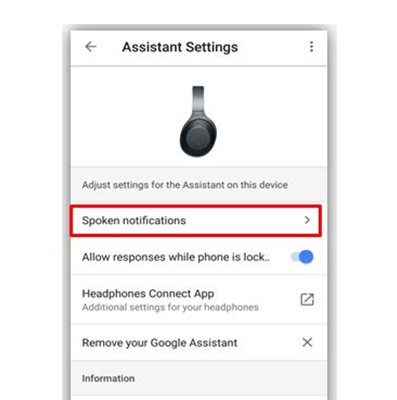
توفر الساعات الذكية وسماعات البلوتوث طريقة مريحة وعملية للاستماع إلى إشعارات هاتفك دون الحاجة إلى إخراجه من جيبك. عند ربط هاتفك بأحد هذه الأجهزة، يتم إرسال الإشعارات تلقائيًا إلى الجهاز المتصل، حيث يمكنك سماعها عبر مكبر الصوت المدمج أو سماعات الرأس المتصلة.
الساعات الذكية:
تُعد الساعات الذكية، مثل Apple Watch أو Samsung Galaxy Watch، مثالية للاستماع إلى الإشعارات أثناء التنقل. بمجرد إقران ساعتك بهاتفك، ستتلقى تنبيهات اهتزازية عند وصول إشعار جديد. يمكنك بعد ذلك رفع معصمك لقراءة الإشعار على شاشة الساعة أو النقر عليه لسماعه بصوت عالٍ. تدعم العديد من الساعات الذكية أيضًا الرد على الإشعارات مباشرة من الساعة باستخدام الردود المحددة مسبقًا أو الإملاء الصوتي.
سماعات البلوتوث:
تُعد سماعات البلوتوث، مثل AirPods أو سماعات الرأس اللاسلكية الأخرى، خيارًا رائعًا للاستماع إلى الإشعارات أثناء ممارسة الرياضة أو القيادة أو القيام بأي نشاط آخر حيث يكون حمل الهاتف غير مريح. عند توصيل سماعات الرأس بهاتفك، ستتلقى إشعارات صوتية عند وصول إشعار جديد. يمكنك عادةً تخصيص الإعدادات لتحديد التطبيقات التي تريد سماع إشعاراتها من خلال سماعات الرأس.
كيفية الربط والاستخدام:
- تفعيل البلوتوث: تأكد من أن البلوتوث مُفعل على كل من هاتفك والجهاز الذي تريد ربطه به (ساعة ذكية أو سماعات بلوتوث).
- البحث عن الأجهزة: انتقل إلى إعدادات البلوتوث على هاتفك وابحث عن الأجهزة المتاحة.
- الاقتران: اختر الجهاز الذي تريد ربطه واتبع التعليمات التي تظهر على الشاشة لإكمال عملية الاقتران.
- تخصيص الإعدادات: بعد الاقتران، انتقل إلى إعدادات الإشعارات على هاتفك وحدد التطبيقات التي تريد سماع إشعاراتها عبر الجهاز المتصل.
مزايا استخدام الساعات الذكية وسماعات البلوتوث:
- الراحة: يمكنك سماع الإشعارات دون الحاجة إلى إخراج هاتفك من جيبك.
- الأمان: يمكنك البقاء على اطلاع أثناء القيادة أو ممارسة الرياضة دون تشتيت انتباهك.
- سهولة الاستخدام: عملية الاقتران بسيطة والإعدادات سهلة التخصيص.
عيوب استخدام الساعات الذكية وسماعات البلوتوث:
- عمر البطارية: قد يؤدي استخدام هذه الأجهزة إلى استنزاف بطارية هاتفك بشكل أسرع.
- التكلفة: قد تكون الساعات الذكية وسماعات البلوتوث عالية الجودة باهظة الثمن.
- القيود: قد لا تدعم بعض الساعات الذكية وسماعات البلوتوث جميع ميزات الإشعارات المتوفرة على هاتفك.
تطبيقات قراءة الإشعارات بالصوت
تقدم تطبيقات الطرف الثالث مجموعة واسعة من الميزات وخيارات التخصيص التي قد لا تكون متوفرة في الأدوات المدمجة في نظام التشغيل. تسمح لك هذه التطبيقات بقراءة الإشعارات الواردة من تطبيقات معينة بصوت عالٍ، وتخصيص صوت القراءة، وتحديد أوقات معينة لقراءة الإشعارات.
الصلاحيات المطلوبة:
عادةً ما تطلب تطبيقات قراءة الإشعارات بالصوت الصلاحيات التالية:
- الوصول إلى الإشعارات: للسماح للتطبيق بقراءة محتوى الإشعارات.
- الميكروفون: لتسجيل صوتك لتخصيص صوت القراءة (في بعض التطبيقات).
- التخزين: لحفظ الإعدادات والتفضيلات.
تطبيقات تحويل النص إلى صوت:
بعض تطبيقات قراءة الإشعارات تعمل أيضًا كتطبيقات تحويل النص إلى صوت، مما يعني أنها يمكنها قراءة أي نص على الشاشة بصوت عالٍ، وليس فقط الإشعارات.
أمثلة على تطبيقات تقرأ الإشعارات بالصوت:
- Voice Aloud Reader (iOS و Android)
- الميزات:
- قراءة الإشعارات من مختلف التطبيقات.
- تحويل النص إلى صوت لقراءة أي نص على الشاشة.
- دعم لمجموعة واسعة من اللغات.
- خيارات تخصيص صوت القراءة وسرعته.
- إمكانية جدولة أوقات القراءة.
- الإيجابيات:
- واجهة مستخدم بسيطة وسهلة الاستخدام.
- مجموعة واسعة من الميزات.
- أداء مستقر وموثوق.
- السلبيات:
- النسخة المجانية محدودة الميزات.
- قد يستهلك بعض البطارية.
تحميل التطبيق للاندرويد / لنظام iOS
- Notification Reader: Shouter (Android)
- الميزات:
- قراءة الإشعارات من تطبيقات محددة.
- تحويل النص إلى صوت (متوفر في النسخة المدفوعة).
- خيارات تخصيص صوت القراءة ومستوى الصوت.
- إمكانية تجاهل الإشعارات من تطبيقات معينة.
- الإيجابيات:
- خفيف الوزن وسريع.
- يوفر خيارات تخصيص أساسية.
- مجاني مع إعلانات (النسخة المدفوعة متاحة بدون إعلانات وميزات إضافية).
- السلبيات:
- واجهة المستخدم قد تكون غير جذابة لبعض المستخدمين.
- ميزة تحويل النص إلى صوت متوفرة فقط في النسخة المدفوعة.
تحميل التطبيق عبر جوجل بلاي
ملاحظة: تتوفر العديد من تطبيقات قراءة الإشعارات الأخرى في متجري Google Play وApp Store. يمكنك البحث عن تطبيقات أخرى ومقارنتها بناءً على احتياجاتك وتفضيلاتك.
نصائح وحيل:
- تخصيص الإعدادات: قم بتحديد التطبيقات التي تريد سماع إشعاراتها، واضبط مستوى الصوت وسرعة القراءة حسب تفضيلاتك.
- تحسين جودة الصوت: تأكد من أن الميكروفون يعمل بشكل جيد وأن الصوت واضح ونقي.
- حل المشاكل: إذا واجهت أي مشاكل في قراءة الإشعارات، حاول إعادة تشغيل الهاتف أو التطبيق، أو تحقق من إعدادات الصوت والإشعارات.
الخاتمة:
تعد ميزة قراءة الإشعارات بالصوت أداة قيمة لزيادة الإنتاجية وسهولة الوصول والأمان والراحة. يمكنك اختيار الطريقة الأنسب لاحتياجاتك وتفضيلاتك، سواء كانت من خلال الميزات المدمجة في النظام أو تطبيقات الطرف الثالث أو الحلول الأخرى. جرب هذه الحلول وشارك تجربتك معنا!
أسئلة شائعة:
- هل يمكن قراءة الإشعارات باللغة العربية؟ نعم، معظم التطبيقات والمساعدين الصوتيين يدعمون قراءة الإشعارات باللغة العربية.
- هل تستهلك هذه الميزة الكثير من البطارية؟ قد يستهلك استخدام تطبيقات الطرف الثالث بعض البطارية، ولكن الميزات المدمجة في النظام عادة لا تؤثر بشكل كبير على استهلاك البطارية.
- هل يمكنني قراءة الرسائل النصية فقط؟ نعم، يمكنك تخصيص الإعدادات لتحديد التطبيقات التي تريد سماع إشعاراتها، بما في ذلك تطبيقات الرسائل النصية.
- هل يمكنني تحديد التطبيقات التي أريد قراءة إشعاراتها؟ نعم، معظم التطبيقات والمساعدين الصوتيين يسمحون لك بتحديد التطبيقات التي تريد سماع إشعاراتها.
- هل يمكنني تغيير صوت القراءة؟ نعم، معظم التطبيقات والمساعدين الصوتيين يسمحون لك بتغيير صوت القراءة وسرعته.
- هل هناك أي مخاطر أمنية مرتبطة باستخدام هذه الميزة؟ قد تتطلب تطبيقات الطرف الثالث صلاحيات الوصول إلى الإشعارات والميكروفون، لذا تأكد من تحميل التطبيقات من مصادر موثوقة وقراءة مراجعات المستخدمين قبل التثبيت.
مقالات متعلقة:




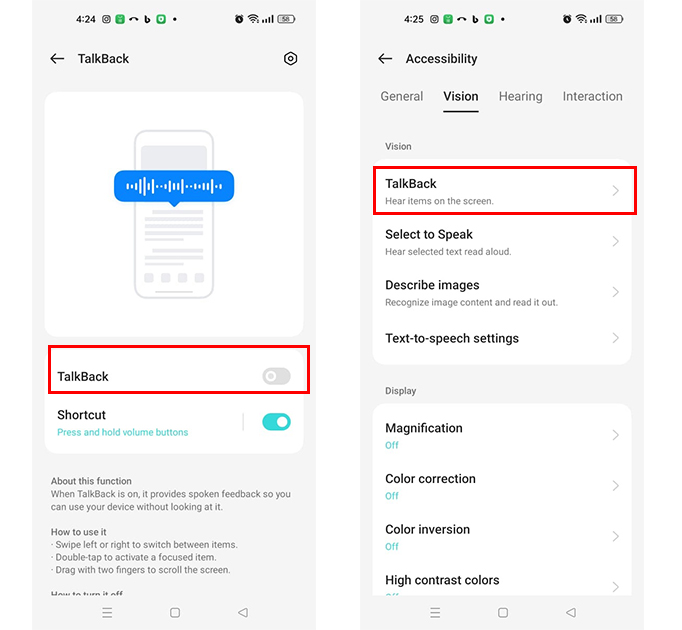

مقال جميل ورائع لكن هل يدعم اللغة العربية ؟